开篇核心突出
在现代数字化生活中,人们经常需要从手机向电脑传输图片,进行编辑或备份。如果你是一名使用苹果设备的用户,那么了解如何在苹果笔记本上查看手机照片是十分有必要的。本文将为您详细讲解在MacBook上查看iPhone手机照片的步骤以及一些实用技巧,帮助您轻松实现跨设备的照片管理。
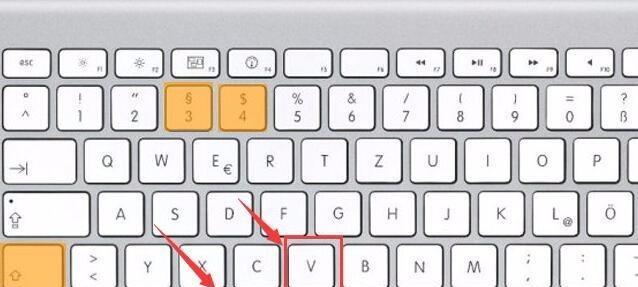
步骤一:连接设备并启动数据传输
Mac与iPhone连接
确保你的苹果笔记本(MacBook)和iPhone都已开启并处于可互相识别的状态。接下来,用数据线将iPhone连接至MacBook。通常,系统会自动弹出一个提示,询问你是否信任此电脑。点击“信任”以继续。
使用“照片”应用导入照片
打开Mac上的“照片”应用,您会在界面左侧看到导入选项。点击“从iPhone导入”按钮,然后选择要导入的照片。点击导入即可将手机的照片转移到笔记本中。如果选择“从此iPhone删除”,则移除的图片将从iPhone直接删除,在MacBook上保留备份。

步骤二:使用iCloud同步照片
设置iCloud照片同步
iCloud是苹果公司提供的云存储服务,能够使您的照片和视频自动上传至云端,从而在所有设备上同步显示。在iPhone上进入“设置”>“AppleID”>“iCloud”>“照片”,确保“iCloud照片”选项是开启状态。
在MacBook上查看iCloud照片
在MacBook上打开“照片”应用,登录相同的AppleID,您将看到自己的照片库。此时,已启用iCloud照片同步的iPhone中的照片将在此呈现。
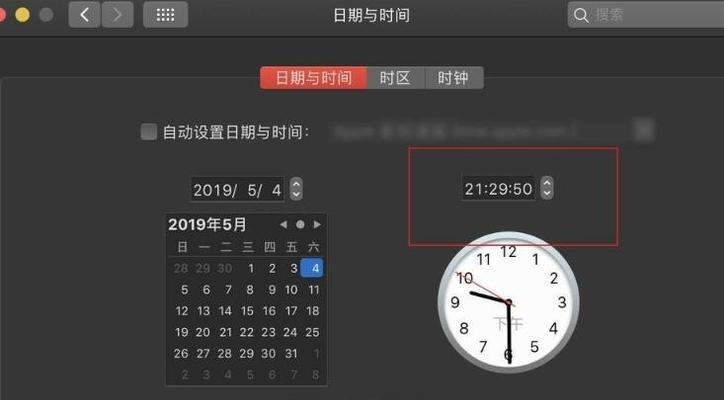
步骤三:设置邮箱或信息应用传输
通过邮件发送照片
另一种简单的方法是通过电子邮件进行传输。在iPhone上打开“照片”应用,选择要发送的照片,点击分享按钮,然后选择“邮件”选项。输入收件人地址,发送照片。然后在Mac的邮箱客户端中打开您的邮箱,下载或直接查看发送的照片。
使用信息应用发送照片
您也可以通过“信息”应用来发送照片。在iPhone上选择照片,点击分享按钮,选择“信息”并选择一个聊天窗口或创建新的信息,然后发送。在Mac上的“信息”应用里接收这张照片,并保存到您的MacBook中。
步骤四:第三方软件和服务
使用第三方管理软件
除了MacBook自带的“照片”应用,市面上还有其他第三方软件如Aperture、AdobeLightroom等可以用来查看和管理照片。安装相应软件后,按照安装向导进行设置即可开始使用。
使用云存储服务
如果您不仅限于使用苹果生态系统的软件,还可以选择GooglePhotos、Dropbox等云存储服务。通过相应的移动应用上传照片,然后在Mac端登录网页版或使用桌面应用查看。
多角度拓展
苹果设备间跨越使用的流畅性
苹果设备之间的无缝连接是其一大特色。无论是通过“照片”应用、iCloud还是其他服务,用户都可以享受到跨设备间照片同步的便利和流畅体验。
维护数据安全和隐私
在使用云存储服务或第三方软件时,请确保了解其隐私政策及数据安全措施,避免个人信息泄露。同时,定期更新您的设备系统和应用,以防止潜在的安全风险。
故障排除及常见问题
若在传输过程中遇到问题,比如照片无法同步,请检查网络连接是否稳定,iCloud服务是否打开,以及是否有足够的存储空间。重启设备有时也能解决同步问题。
综上所述
苹果笔记本与iPhone之间的照片传输和共享,不仅限于一种方法,而是有多种选择来满足不同用户的需求。无论是使用“照片”应用、iCloud同步,还是通过邮件、信息应用及第三方工具,都能让您的照片在不同设备间自由流动。请根据您的具体情况选择最适合的方案,享受便捷的苹果生态系统带来的便利。
标签: #笔记本









